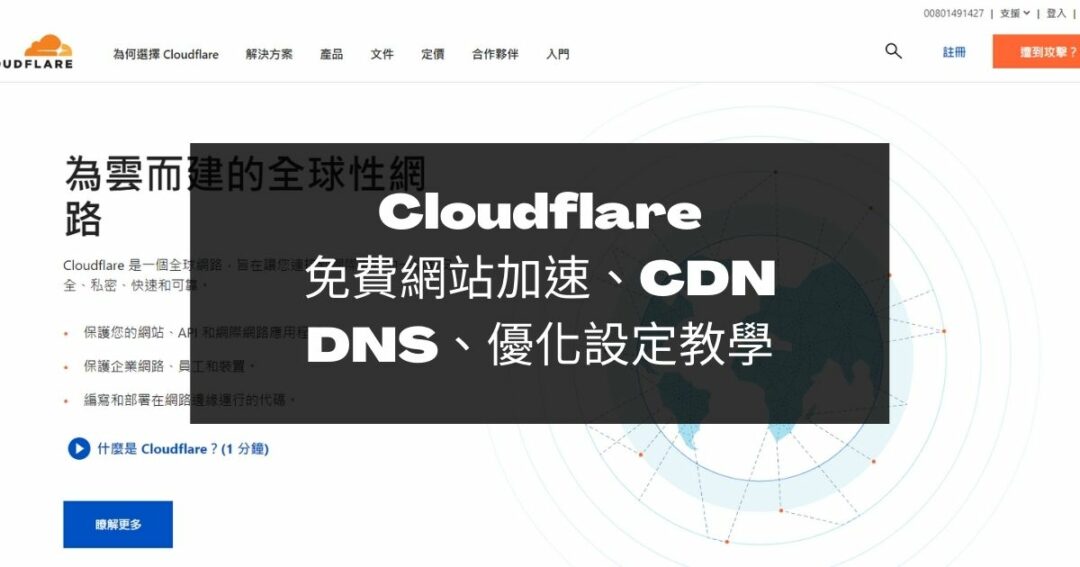Cloudflare 是一間成立於 2009 年的網路公司,主要協助提供網路安全、網路資訊相關服務。他提供了完全免費的 CDN 與 DNS 服務,讓許多人可以透過 Cloudflare 的服務來加速自己的網站速度、或透過付費的服務來達到更安全的網路資訊防護。
在這篇文章中,將和你的分享,我如何使用 Cloudflare 的免費服務,來加速我自已的網站,還是一些優化的設定,提供給你一起來使用看看囉。
內容快速索引
什麼是 CDN 內容傳遞網路
CDN 內容傳遞網路 (Content Delivery Network或Content Distribution Network),是指一種透過網路互相聯接的電腦,利用最近的使用者伺服器,更快、更可靠的把音樂、圖片、應用程式、檔案等傳送給使用者。用來提高效能與降低網路內容傳遞成本給使用者。
像知名影音平台 Netfilx 就是透過穩定的 CDN 來將影音內容傳送給每位使用者。
對於 CDN 還想了解更多的話,可以參考 cloudflare 所提出相關說明 點此
Cloudflare 的服務提供了哪些好處?
Cloudflare 的服務中,光是免費的服務,就可以為我們許多架設網站的用戶,來帶許多方便的地方。整理為以下幾點好處:
- 免費的 CDN 與 DNS 設定,1 個帳號可以免費使用於多個網站。
- 無 CDN 流量限制,大幅度減少網站流量消耗。
- 可避免分段式阻斷攻擊 DDOS,提高網站載入速度。
如何開始使用 Cloudflare 的服務
Cloudflare 的服務是全球性的,所以本身在頁面上,已有繁體中文的顯示囉。以下的整理步驟,帶你一步步開始使用 Cloudflare 的服務。
點此開啟 Cloudflare
註冊免費帳號
[step]1[/step]

[step]2[/step]

填入你想要使用為帳號的電子郵件 ( E-Mail ),並設定一組密碼。下方會出現密所需要的規則,請務必牢記。
[step]3[/step]
驗証帳號

驗証註冊帳號的郵件。

完成 Cloudflare 帳號註冊。
如何設置 Cloudflare 服務
[step]1[/step]
新增網站


[step]2[/step]
啟用免費服務


後台顯示畫面。這裡就紀錄著一些需要的設定。看起來好像很複雜,但其實使用到的只會有【類型 A】這個項目。
[step]3[/step]
連接網域服務-自訂 DNS

在畫面中,可找到如上圖,屬於我們要申請網域使用 cloudflare 服務的名稱伺服器。

這裡我是以 Gandi 為範例,而所有的網域服務,可以進行這項設定的。
到 Gandi 的後台,找到 【名稱伺服器】→ 點擊畫面下方的【變更】,進行設定。

點選外部,設罝剛剛在 Cloudflare 看到的名稱伺服器。2 個都設置完後,下方按下儲存。

完成名稱伺服器設置。
✪推薦閱讀:如何在 Gandi.net 購買與註冊網域
設置連線 IP 至 Cloudflare
接著就是要讓用戶或搜尋網站,在進到網域時,可以連到伺服器看到內容,所以接著要把伺服器的 IP 設置到 Cloudflare 裡。

這裡是以 Cloudways 做說明範例。
到 Cloudways 裡,已經安裝好 WordPress 的 Apps 中,就會看到如上圖紅色箭頭的位置,就是主機IP,複製他。

回到 Cloudflare 的後台,如上圖網域類型 A 的位置,後擊後方的編輯。

將主機的 IP 貼上至 IPv4 的欄位後,按下儲存。

回到 Cloudways 的後台,找到 Domain Management 裡,將網址置設上去為主要網址。目的就是要把原本安裝 WordPress 的位置( 就是 wordpress-762543… 這一串 ),換成正式網域。

再到 SSL 的選項,把 Cloudways 送的免費 SSL 加密連線給使用上,如上圖的方式。

回到 Access Details,就會看到網址 ( URL ),就不會是一串長長的內容囉。
此時點擊紅色箭頭,即可開啟 WordPress 的後台,這時的連線,就已完成 Cloudflare 的相關設置囉。
✪推薦閱讀:WordPress 主機最佳推薦,Cloudways 詳細圖文介紹 !
推薦 Cloudflare 設定的方式
從上述的註冊設定,可以知道 Cloudflare 主要就是在協助進行網路相關的提速、連線安全、加密等工作。但也不是一開始所有設定都是最好的。在此進行以下的設定建議,推薦讓你使用看看囉。
SSL/TLS加密模式

就選『完整』這個選項吧。
自動縮製

這個設定位置在 速度 → 最佳化 裡,3 個項目都打勾。
Brotli 壓縮

這是個網頁載入時的壓縮技術,位置在 速度 → 最佳化 裡,可以用來加速用戶頁面的載入時間。
Early Hints

這在 cloudflare 是測試的功能,是能先預先載入連結的資產。
Rocket Loader

一樣是個加快網頁的技術,開啟就對了。
Always Online

這也是個測試版的功能。位置在 Catching → 設定 裡。主要可以幫助當與主機連線失敗時,會幫助你不會顯示錯誤,而是透過副本的方式來呈現。
結論
Cloudflare 是一個免費,又能幫助網頁加速、加密與 DNS 設定的好用工具。真的十分推薦一定要使用他,有了他,就可以大大的為自已網站提升不少使用體驗,如果對於 Cloudflare 有任何想法,也歡迎在下方留言處留言和我一起分享唷。
▲ 讓你擁有一個能帶來現金流的網路賺錢基地,建立網路收入之路,實踐打造網路賺錢基地的策略與技巧 !
其他 WordPress 網站架設 相關文章推薦
- 【教學】免費收發域名郵件教學 Cloudflare 郵件轉址與使用 Gmail 郵件收發域名信件 !這篇文章將教你如何免費使用你自己的域名郵件。通常,使用自己的域名來發送和接收郵件需要支付費用,但透過 Cloudflare 和 Gmai l,就可以免費實現這一目標。這不僅節省了費用,還提供了一個方便快速的解決方案。
- 【教學】Rank Math 功能強大的 SEO 外掛功能 ! Rank Math 使用教學 !Rank Math SEO 是目前使用上最好的 WordPress SEO 外掛,在這外掛程式中結合了許多 SEO 工具的功能,可幫助我們在寫作時,網站建立時,去貼近 SEO 規則,增加流量。
- 【教學】WordPress 防止垃圾留言 Akismet Anti-Spam 設定教學數以百萬的使用者採用 Akismet,它是保護網站遠離垃圾留言的絕佳方式。Akismet 是 WordPress 使用者幾乎都會安排的一套防止垃圾留言的外掛工具。而且免費的功能,幾乎就已經可以完完全全協助防止 99.99% 的垃圾留言 ! 功能如此強大,怎麼可以不使用在自己的網站呢 ?
- 【教學】WordPress 建立文章目錄 Table of Content Plus 設定教學Table of Content Plus,一個強大且方便使用的文章目錄自動產生工具。如果你和我一樣,對網頁程式碼一竅不通,又希望可以有簡單、快速的方式建立文章目錄,那 Table of Content Plus 你就不能不知道 !
- 【教學】Cloudways Staging Site 使用方式介紹 ! 讓你更新網站內容更方便 !許多主機服務商都會有提供一個叫 Staging Site 的功能,也稱之為臨時網站。這功能可以幫助你在想更新網站時,幫你複製出一個完全相同的臨時網享,讓你在更新網站內容時,不必怕更動到網站目前的現況,就算是大幅度的更新,也不用怛心。在這篇內容中,將會和你快速分享有關 Cloudways Staging Site 功能的使用詳細流程,幫助你無痛更新你的網站內容。
- 【教學】Post SMTP 使用方式 ! 讓建製的 WordPress 網站可以進行郵件寄送 !使用 Post SMTP 這個外掛,可以幫助你的網站進行郵件的發送,Post SMTP 是一套非常簡單使用,功能又特別強大的一個寄件外掛,讓你的 WordPress 網站,可以讓訪客在網站上完成某些動作時,即進行郵件的推播與發送,進而維持好與訪客之間的互動。Post SMTP 的設定方式很簡單,接下來就帶你來一步步完成吧 !
- 【教學】Cloudways 如何設定域名信箱 Domain MailboxCloudways 是我目前使用最穩定的網站主機,價格、服務、性價比 … 等等,在比較之下,真的都沒話說。而長期使用之下,你一定會需要建置一個 域名信箱,在使用 Cloudways 的情況下,如何快速的為自己建立出 域名信箱,在這篇教學中,將會完整和你分享 Cloudways 如何設定域名信箱,讓你從無到有一次完成 !
- 【Divi教學】Divi主題 SEO 基礎設定說明,簡易SEO功能介紹Divi主題之中,針對SEO的功能有著其基礎設定。在這次divi教學裡,將會教會你如何將divi主題裡的SEO功能進行基礎設定,這在divi教學中可則是非常基礎的一課。了解基礎設定後,後續若要使用其他SEO外掛,也就更能明白為什麼需要如此設定。你也可以選擇直接使用SEO外掛,在divi主題中,可以直接與外掛相支援。
- 【Divi教學】Divi主題 Navigation 導航選項設定Divi主題之下,可以透過原本的divi主題設定,來決定導航列(Navigation)所能夠呈現的功能。在這篇文章中,將詳細和你說明在Divi主題下的設定中,導航列的所有相關設定方式。
- 【Divi教學】Divi主題Options基本設置選項教學在divi主題中,由於沒有中文版本,有中文的版本在使用上常遇到更新就變的無法使用。 在這整理divi主題的使用細節,來幫助更多喜好使用divi主題的人,可以有一個正常參考的地方。 文章在一樓喔
- 【分享】如何進行網址域名移轉?NameCheap移轉至Gandi實際操作經驗分享網站域名服務商很多,你是不是曾經有過,早知道選xxx家就好了的心情呢?其實如果已經在某家買好域名,是可以進行移轉的,今天這篇內容,就是和分享,域名移轉時,你需要注意的事項。
- 【教學】WP Table Builder好用的Table表格外掛推薦近期在協助客戶架設網站時,因為需要表格來整理資訊。查到這一款Table外掛WP Table Builder,很好使用,呈現的效果很不錯。簡單整理使用方式,提供給有需要的你。